Персонализиране на стила на снимката
Можете да персонализирате всеки стил на снимката, като промените фабричните настройки. За подробности относно персонализирането на [Monochrome/Монохромен] вижте [] Настройки за монохромни снимки.
-
Изберете [
: Picture Style/
: Стил на снимката].
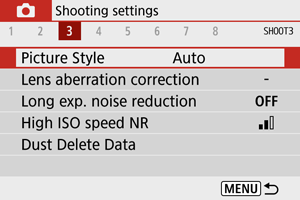
-
Изберете стил на снимката.
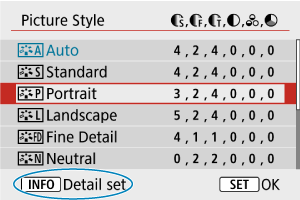
- Изберете стил на снимката, за който желаете да зададете настройка, и след това натиснете бутона
.
- Изберете стил на снимката, за който желаете да зададете настройка, и след това натиснете бутона
-
Изберете опция.
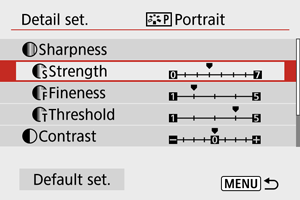
- За подробности относно настройките и ефектите вижте Настройки и ефекти.
-
Задайте нивото на ефекта.
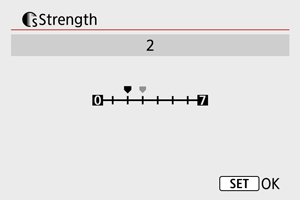
- Задайте стойност и след това натиснете
.
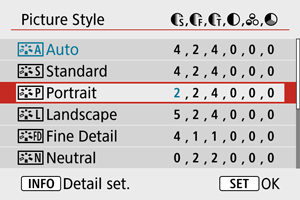
- Натиснете бутона
, за да запаметите зададената настройка и да се върнете към екрана за избор на стил на снимката.
- Всички настройки, които са различни от фабричните, ще бъдат оцветени в синьо.
- Задайте стойност и след това натиснете
Настройки и ефекти
| 0: Слабо подчертаване на контурите | 7: Силно подчертаване на контурите | ||
| 1: Фино | 5: Зърнисто | ||
| 1: Нисък | 5: Висок | ||
| -4: Нисък контраст | +4: Висок контраст | ||
| -4: Ниска наситеност | +4: Висока наситеност | ||
| -4: Червеникава тоналност | +4: Жълтеникава тоналност | ||
1: Задава дебелината на контурите, към които се прилага повишаване на рязкостта. Колкото по-малко е числото, толкова по-фини контури могат да бъдат подчертани.
2: Праг на контраста между контурите и околните зони, над който се извършва повишаване на рязкостта. Колкото по-малко е числото, толкова по-подчертан ще бъде контурът, когато разликата в контраста е слаба. Но при по-малко число шумът ще бъде по-забележим.
Забележка
- При запис на видео настройките [
Fineness/
Финост] и [
Threshold/
Праг] не се извеждат в [
Sharpness/
Рязкост] и не могат да бъдат задавани.
- Ако изберете [Default set./Фабрична настройка] на Стъпка 3, можете да възстановите съответния стил на снимката към неговите фабрични настройки.
- За да снимате с променения от вас стил на снимката, първо изберете променения стил на снимката и след това снимайте.
[ ] Настройки за монохромни снимки
] Настройки за монохромни снимки
[ Filter effect/
Filter effect/ Филтърен ефект]
Филтърен ефект]
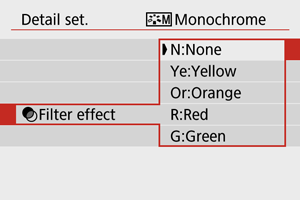
С прилагане на филтърен ефект към монохромна снимка белите облаци или зелените дървета могат да изпъкнат повече на снимката.
| Филтър | Примерни ефекти |
|---|---|
| N:None/N:Без филтър | Нормални черно-бели снимки без филтърен ефект. |
| Ye:Yellow/Ye:Жълт | Синьото небе ще изглежда по-естествено и белите облаци ще са по-ясни. |
| Or:Orange/Or:Оранжев | Синьото небе ще изглежда малко по-тъмно. Залезът ще изглежда по-бляскав. |
| R:Red/R:Червен | Синьото небе ще изглежда доста тъмно. Есенните листа ще изглеждат по-свежи и ярки. |
| G:Green/G:Зелен | Тоновете на кожата и устните ще изглеждат обезцветени. Зелените листа на дърветата ще изглеждат по-свежи и ярки. |
Забележка
- Повишаването на стойността за [
Contrast/
Контраст] засилва ефекта на филтъра.
[ Toning effect/
Toning effect/ Тониращ ефект]
Тониращ ефект]
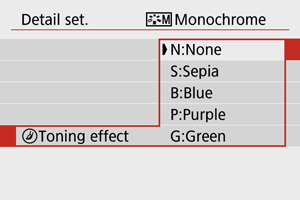
Чрез прилагане на тониращ ефект можете да създадете монохромна снимка в избраната тоналност. Това е полезно, когато желаете да създадете по-впечатляващи изображения.